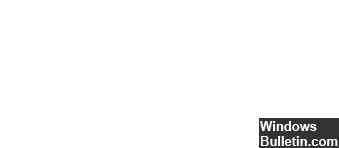Aggiornato 2024 di aprile: smetti di ricevere messaggi di errore e rallenta il tuo sistema con il nostro strumento di ottimizzazione. Scaricalo ora su questo link
- Scarica e installa lo strumento di riparazione qui.
- Lascia che scansioni il tuo computer.
- Lo strumento sarà quindi ripara il tuo computer.
Errore 8004100e è un errore WMI, anche chiamato WBEM_E_INVALID_NAMESPACE.
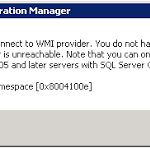
La causa principale è il repository WMI. Ciò significa che WMI è danneggiato. Cos'è il repository WMI? È il database che memorizza le meta-informazioni e le definizioni delle classi WMI.
Un'altra possibile causa è che il gestore di distribuzione richiede l'installazione di componenti IIS di base sul server del sito locale del Configuration Manager per creare la directory virtuale. Il gestore di distribuzione richiede inoltre che i servizi Web IIS siano installati sul server del punto di distribuzione, che deve supportare il servizio di trasferimento in background intelligente (BITS).
Assicurarsi che i componenti IIS di base siano installati sul server del sito Configuration Manager locale e che i servizi Web IIS siano installati sul server del punto di distribuzione.
Il messaggio di errore potrebbe essere simile a questo:
cWmi :: Connect () non è riuscito a connettersi a \\ DP.domainname.com \ root \ MicrosoftIISv2.2. Errore = 0x8004100E
o qualcosa di simile:
ERRORE DPConnection :: ConnectRemoteIISManagementWMI () - Impossibile connettersi a DP.domainname.com error = 0x8004100e
Per correggere l'errore 0X8004100E, seguire i seguenti metodi:
Disabilitare il firewall

- Apri il Pannello di controllo: ci sono diversi modi per farlo, ma il modo più semplice è tramite il menu Power User o il menu Start di Windows 7.
- Seleziona il collegamento Sistema e sicurezza.
- Seleziona Windows Firewall.
- Sul lato sinistro della schermata di Windows Firewall, selezionare Abilita o disabilita il firewall di Windows.
- Seleziona il fumetto accanto a Disabilita Windows Firewall (non consigliato).
- Fare clic o premere il pulsante OK per salvare le modifiche.
Aggiornamento di aprile 2024:
Ora puoi prevenire i problemi del PC utilizzando questo strumento, ad esempio proteggendoti dalla perdita di file e dal malware. Inoltre è un ottimo modo per ottimizzare il computer per le massime prestazioni. Il programma corregge facilmente gli errori comuni che potrebbero verificarsi sui sistemi Windows, senza bisogno di ore di risoluzione dei problemi quando hai la soluzione perfetta a portata di mano:
- Passo 1: Scarica PC Repair & Optimizer Tool (Windows 10, 8, 7, XP, Vista - Certificato Microsoft Gold).
- Passaggio 2: fare clic su "Avvio scansione"Per trovare problemi di registro di Windows che potrebbero causare problemi al PC.
- Passaggio 3: fare clic su "Ripara tutto"Per risolvere tutti i problemi.
Eliminazione di cartelle dal repository
Start> Esegui> Services.msc> Servizio Strumentazione gestione Windows> Fare clic con il pulsante destro del mouse e premere Stop.
Utilizzare Esplora risorse per eliminare tutti i file nella cartella% SystemRoot% \ System32 \ Wbem \ Repository e riavviare il computer.
Installazione di IIS 7.0 WMI
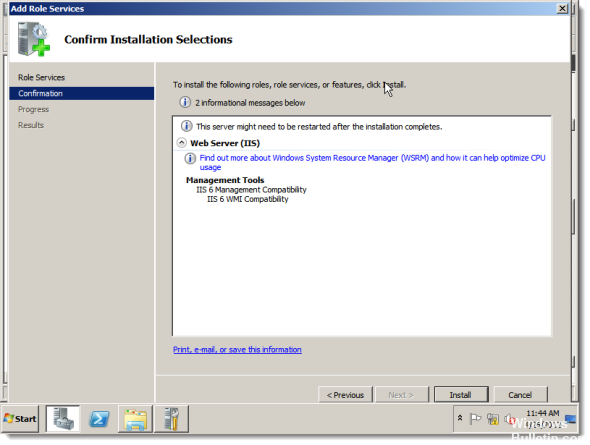
Installare il provider WMI IIS 7.0 su ogni computer di destinazione e sulla macchina Query Engine (o 11.0 CCS Manager) che produce report sui computer di destinazione. Attenersi alla procedura seguente per abilitare "Script IIS e strumenti di gestione" su un server Windows 2008:
Fare clic su Start -> Pannello di controllo -> Strumenti di amministrazione -> Server Manager -> Ruoli
Scorri verso il basso fino all'elenco dei ruoli IIS intitolato "Servizi ruolo ## installati".
Seleziona Aggiungi servizi ruolo
Scorrere fino a selezionare Script e strumenti di gestione IIS.
Clicca sul pulsante Installa
Eseguire nuovamente la query bv-control per Windows.
Ricompilare i repository WMI
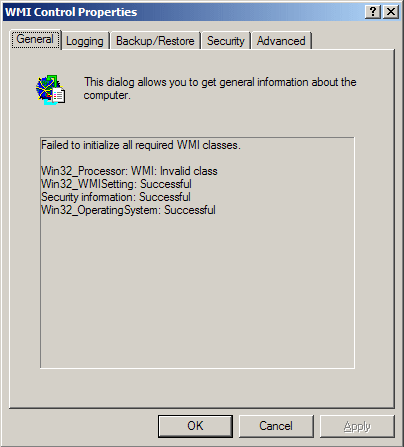
È inoltre possibile risolvere questo problema ricompilando i repository WMI completi per Microsoft Windows e Citrix. Eseguire i seguenti comandi per ripristinare questi file:
Ricompilare i file Microsoft Windows.MOF:
net stop winmgmt
c:
cd% systemroot% \ system32 \ wbem
repository rd / S / Q
regsvr32 / s% systemroot% \ system32 \ scecli.dll
regsvr32 / s% systemroot% \ system32 \ userenv.dll
mofcomp cimwin32.mof
mofcomp cimwin32.mfl
mofcomp rsop.mof
mofcomp rsop.mfl
per / f% s in ('dir / b / s * .dll') esegui regsvr32 / s% s
per / f% s in ('dir / b * .mof') fai mofcomp% s
per / f% s in ('dir / b * .mfl') fai mofcomp% s
Ricompilare i file .OF di Citrix:
cd% programfiles% \ citrix \ system32 \ citrix \ wmi
per / f% s in ('dir / b * .mof * .mfl') esegui mofcomp% s
net start winmgmt
Suggerimento esperto: Questo strumento di riparazione esegue la scansione dei repository e sostituisce i file corrotti o mancanti se nessuno di questi metodi ha funzionato. Funziona bene nella maggior parte dei casi in cui il problema è dovuto alla corruzione del sistema. Questo strumento ottimizzerà anche il tuo sistema per massimizzare le prestazioni. Può essere scaricato da Cliccando qui

CCNA, Web Developer, PC Risoluzione dei problemi
Sono un appassionato di computer e un professionista IT praticante. Ho alle spalle anni di esperienza nella programmazione di computer, risoluzione dei problemi hardware e riparazione. Sono specializzato in sviluppo Web e progettazione di database. Ho anche una certificazione CCNA per la progettazione della rete e la risoluzione dei problemi.